Öppna ett Dropbox-konto för att frigöra utrymme på din iPad och spara dina foton och dokument på webben snarare än till iPad-lagring. Dropbox är särskilt bekvämt för iPad-användare som vill ha tillgång till många bilder. De behöver inte längre oroa sig för att fylla ipaden eller begränsa antalet appar de kan installera på enheten.
Instruktionerna i den här artikeln gäller iPads som kör iOS 12 eller iOS 11.
Att lagra dina filer med Dropbox gör det enkelt att överföra filer från din iPad till din Windows- eller Mac-dator (och vice versa). Öppna bara Dropbox-appen på din iPad och välj de foton eller andra filer du vill överföra. Efter att de har laddats upp är filerna tillgängliga i din dators Dropbox-mapp och från alla andra enheter som du ställer in med Dropbox.
Dropbox fungerar sömlöst med den nya Files-appen på iPad, så det är enkelt att överföra filer.
Dropbox är utmärkt för att öka produktiviteten på iPad eller för att säkerhetskopiera dina foton.
Hur man öppnar ett Dropbox-konto
Det tar bara några minuter att skapa ett Dropbox-konto och sedan konfigurera Dropbox på både din iPad och din dator - eller andra enheter du vill ha tillgång till din Dropbox. Du kan registrera dig för ett gratis Dropbox-konto antingen på din dator eller din iPad. Dropbox fungerar med Windows, Mac OS och Linux, och det är funktionellt detsamma i vart och ett av dessa operativsystem.
Öppna ett Dropbox-konto i en webbläsare
-
Öppna en webbläsare på din dator och gå till Dropbox-webbplatsen på www.dropbox.com.
-
Ange ditt namn, e-postadress och lösenord i registreringssektionen på webbsidan.
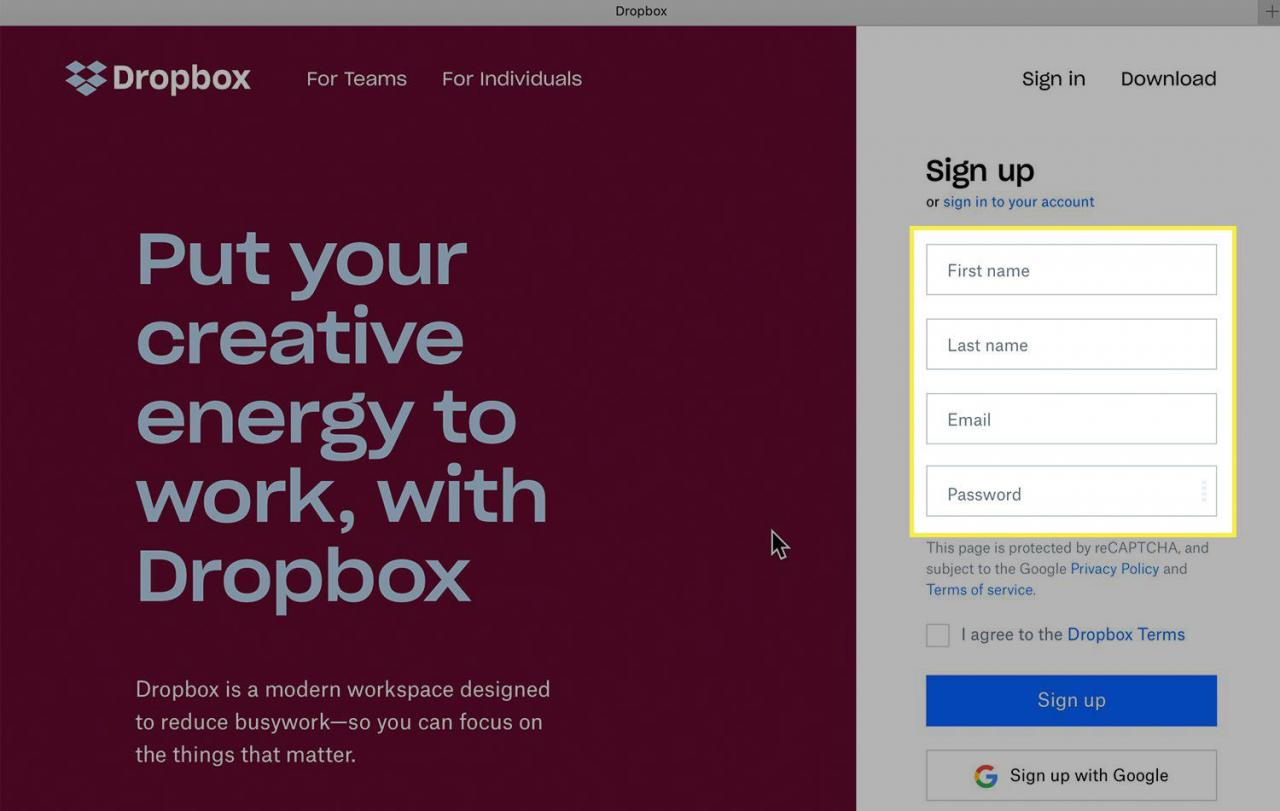
-
Markera rutan bredvid Jag godkänner Dropbox-villkoren.
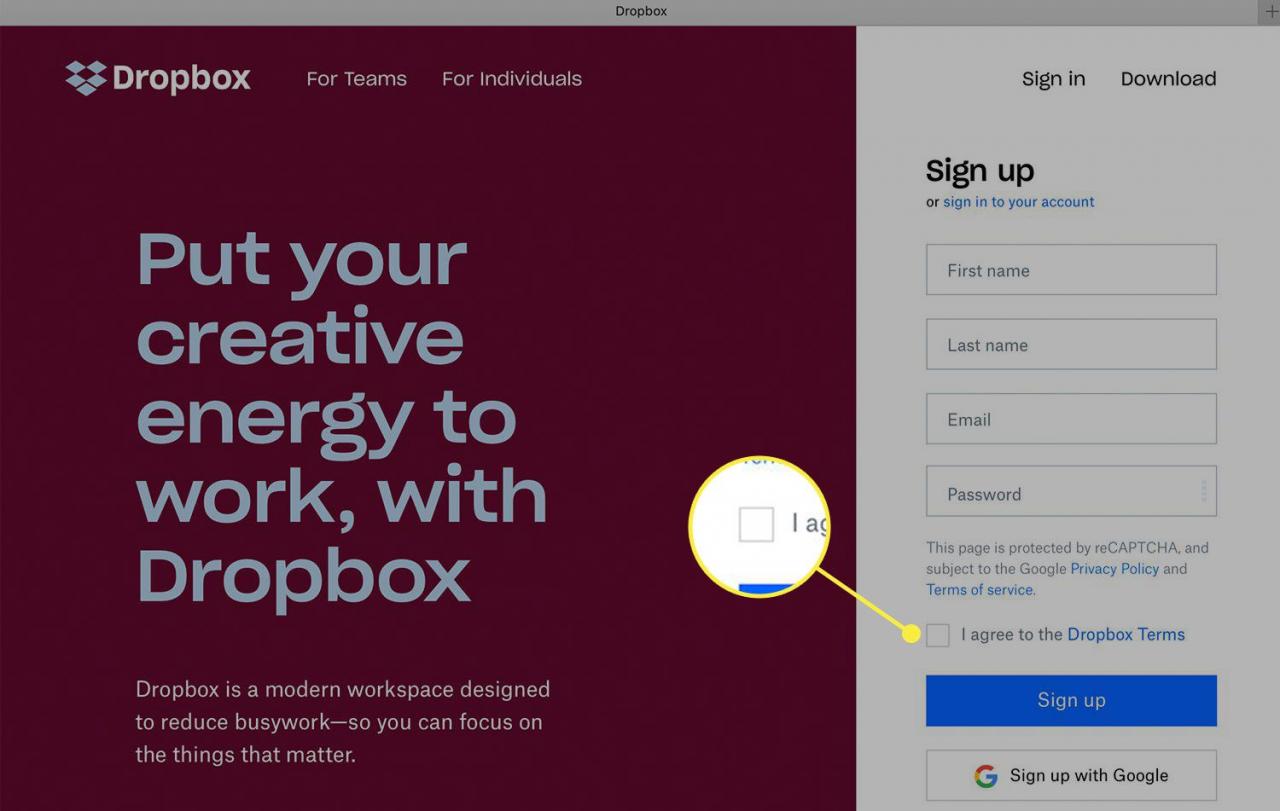
-
Klicka eller tryck Registrera dig.
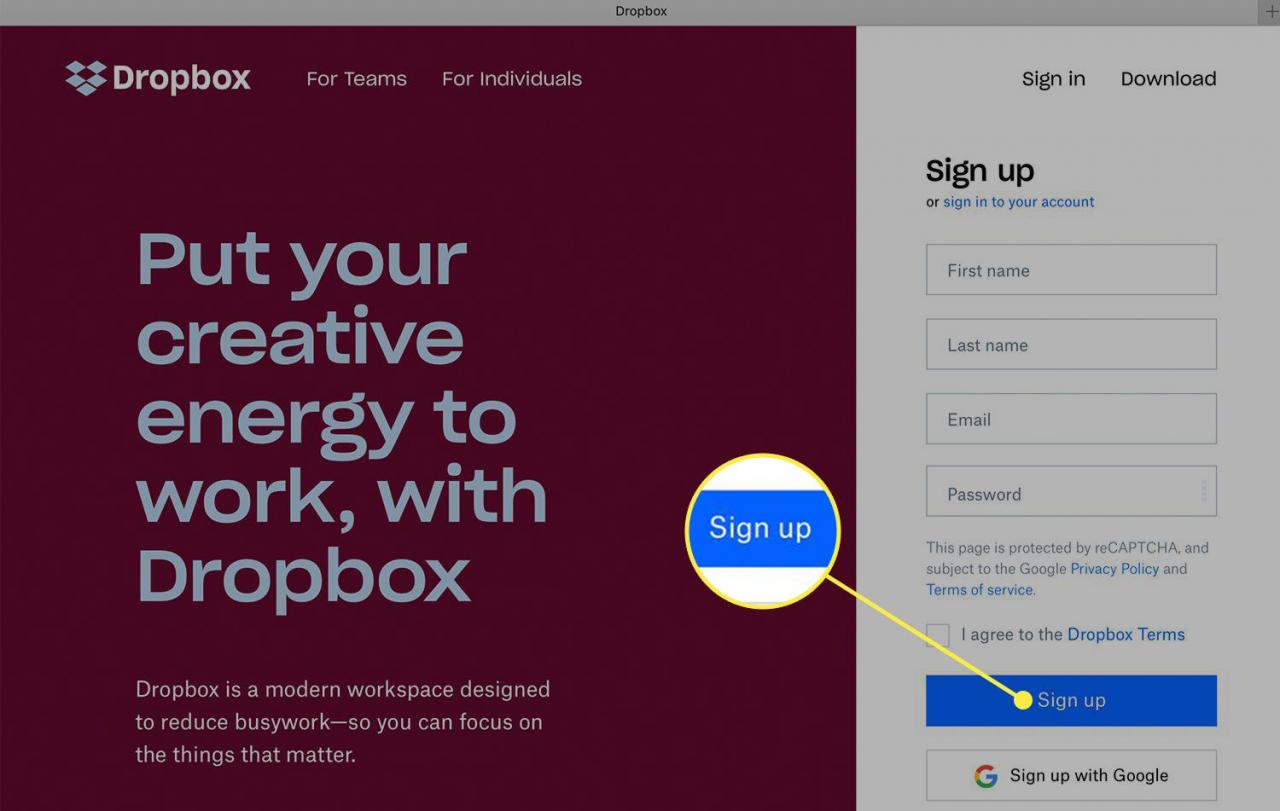
Öppna ett Dropbox-konto med iPad-appen
-
Tryck på app Store på din iPad och ange Dropbox i sökfältet. Välj dropbox app från resultaten och ladda ner den.
-
Tryck på dropbox app för att starta den. Den öppnas på registreringsskärmen.
-
Ange ditt namn, e-postadress och lösenord i de angivna fälten.
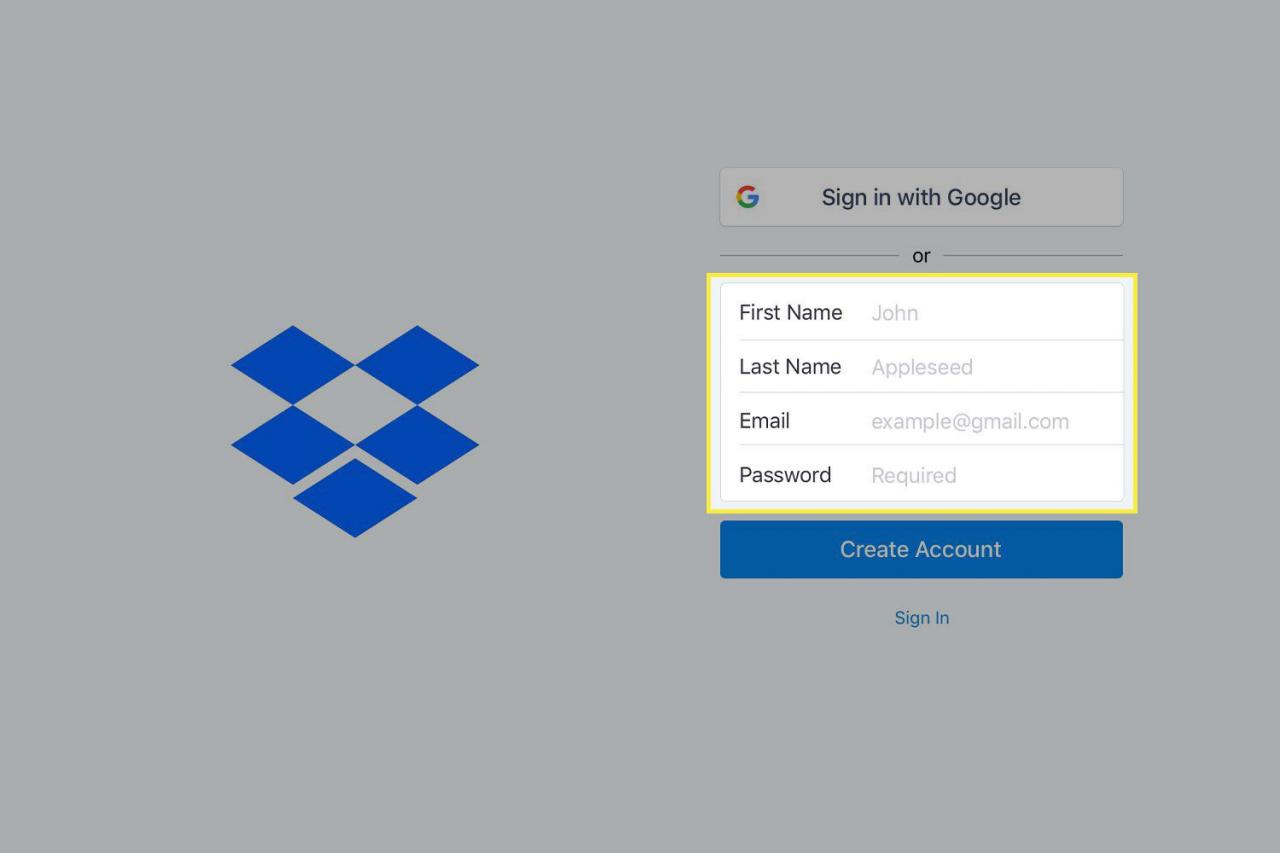
-
Tryck Skapa konto.
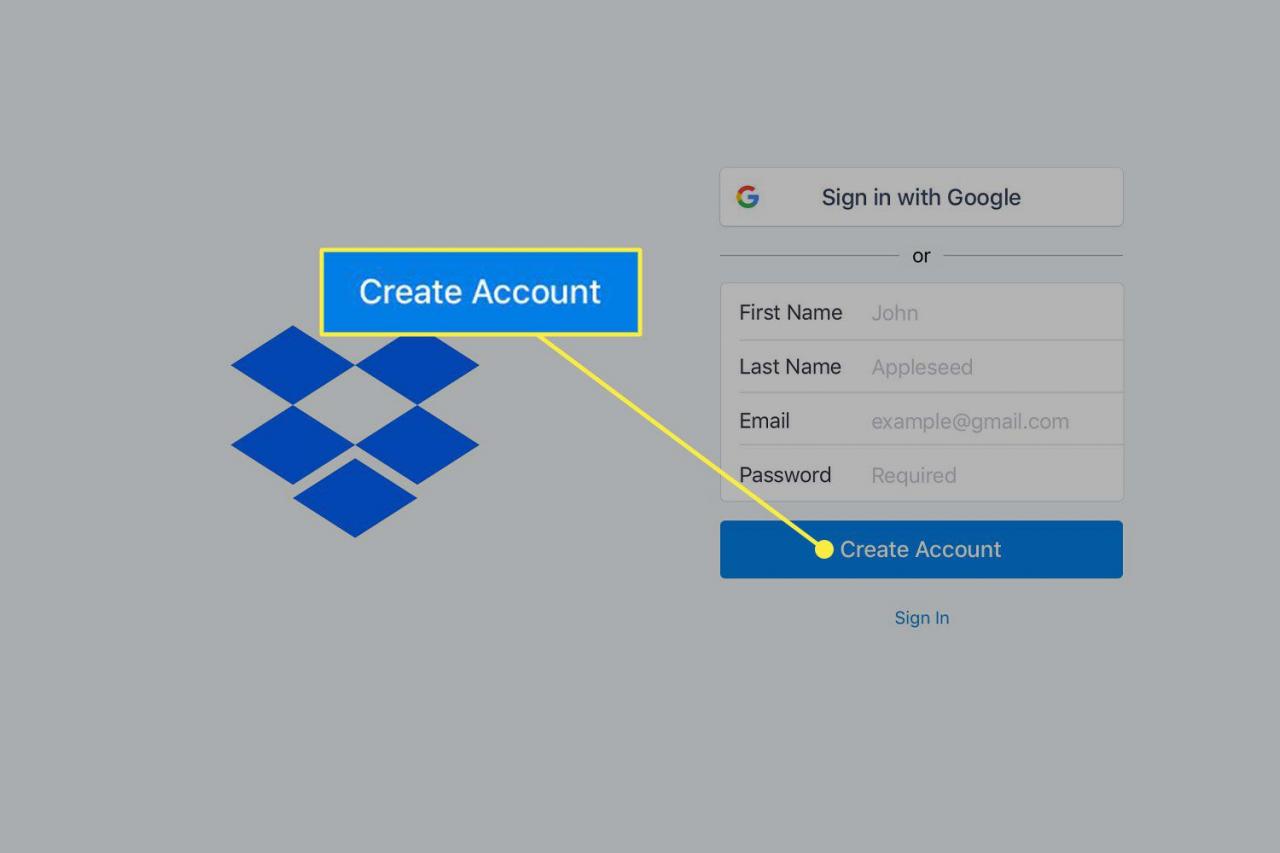
Om du föredrar kan du välja att logga in på Dropbox med ditt Google-konto genom att välja Logga in med Google.
Hur man installerar Dropbox
När du har registrerat dig för ditt Dropbox-konto är det dags att installera Dropbox på din iPad och dator.
Installera Dropbox på en dator
-
Gå till Dropbox-webbplatsen www.dropbox.com i en webbläsare på din dator.
-
Ladda ner Dropbox-applikationen genom att klicka på Download högst upp på öppningsskärmen.
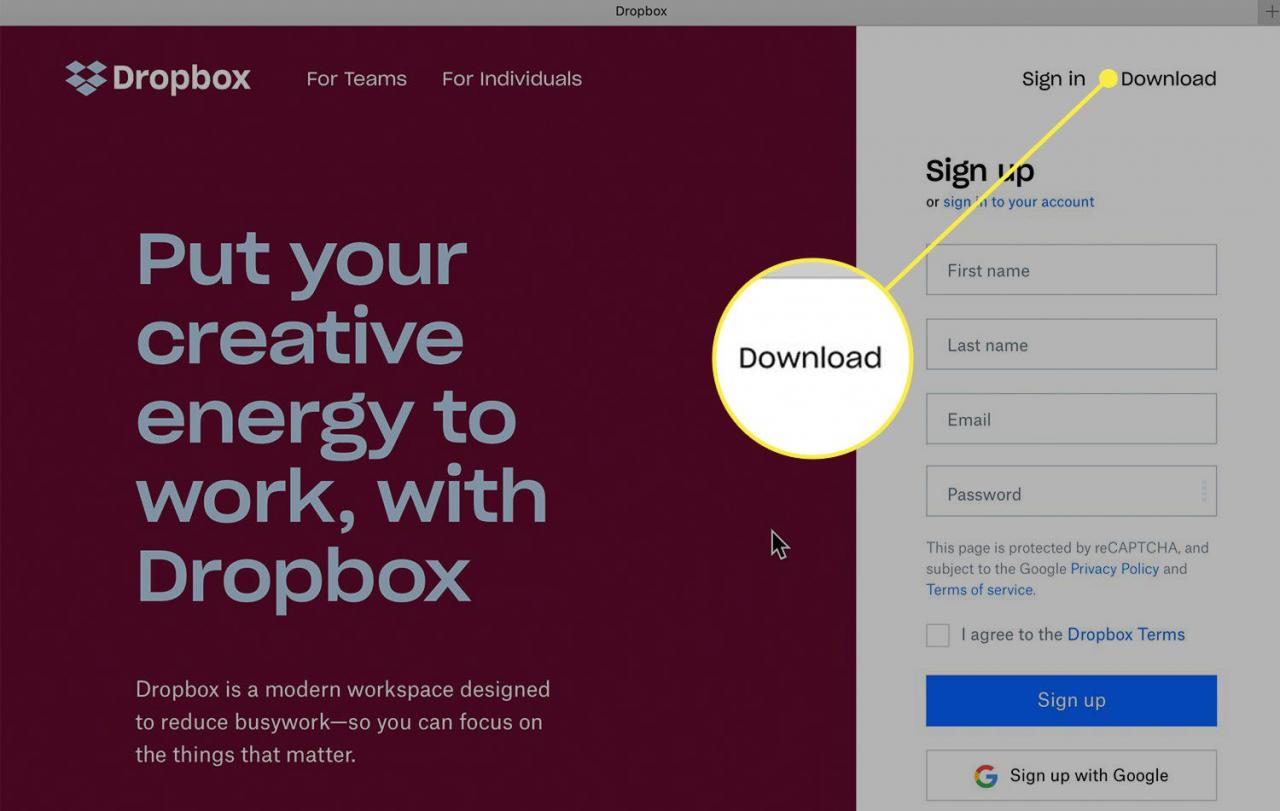
-
Välja Hämta Dropbox på nästa skärm.
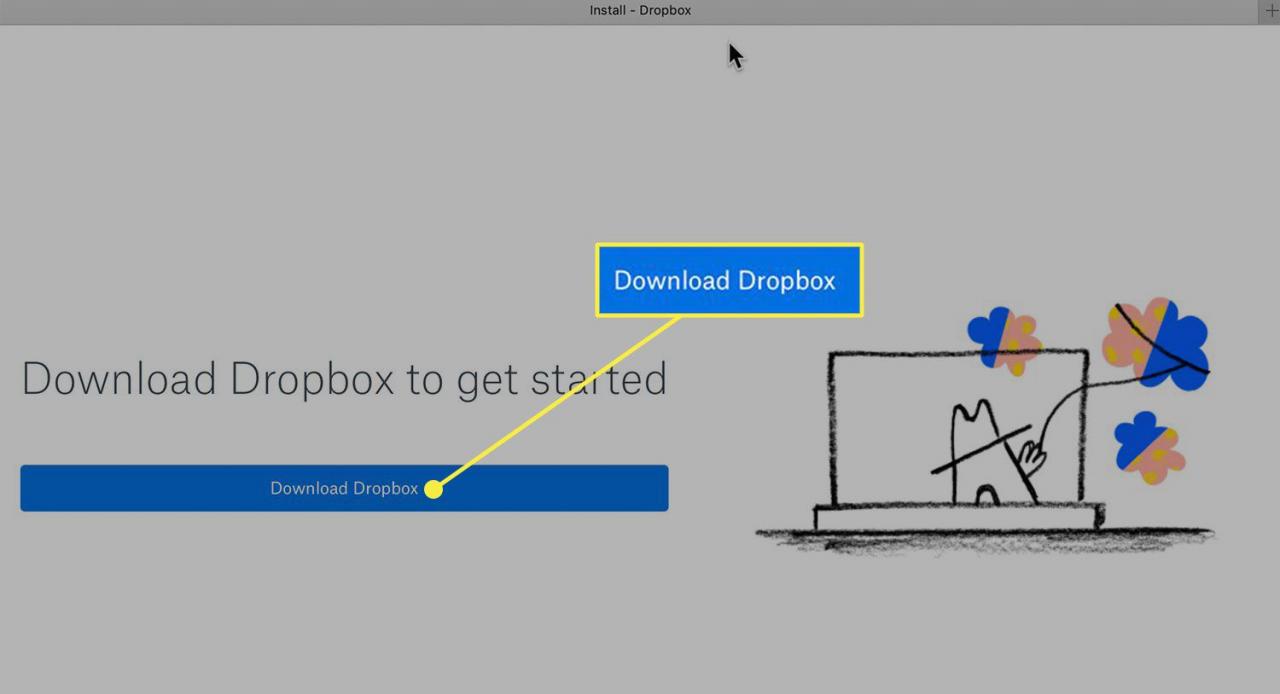
-
Klicka på installationsprogrammet i mappen Nedladdningar och följ anvisningarna för att slutföra installationen.
-
När du har installerat Dropbox loggar du in med dina nya kontouppgifter.
Dropbox-applikationen är installerad på din hårddisk. Gör ett alias och placera Dropbox-mappen på skrivbordet för enkel åtkomst. På en Mac finns den i Finder.
Du har nu tillgång till en Dropbox-mapp där du kan dra foton och filer precis som om det är en annan enhet på din dator.
Det gratis Dropbox-kontot har 2 GB utrymme och du kan tjäna 250 MB extra utrymme genom att fylla i fem av sju steg i avsnittet Komma igång. Du kan också tjäna extra utrymme genom att rekommendera vänner, men om du behöver ett seriöst hopp i rymden, gå till en av proplanerna.
Installerar Dropbox på iPad
När du registrerar dig med Dropbox-appen på iPad kan du enkelt spara filer till Dropbox-servrarna och överföra filer från en enhet till en annan. Så här lägger du till Dropbox på din iPad:
-
Ladda ner Dropbox-appen till din iPad om du inte redan har gjort det. Det är gratis att ladda ner i App Store. Tryck på dropbox app för att öppna den.
-
Logga in med e-postadressen och lösenordet som du använde när du registrerade dig för ditt Dropbox-konto. Detta länkar din iPad till Dropbox och du behöver inte logga in igen om du inte väljer att logga ut.
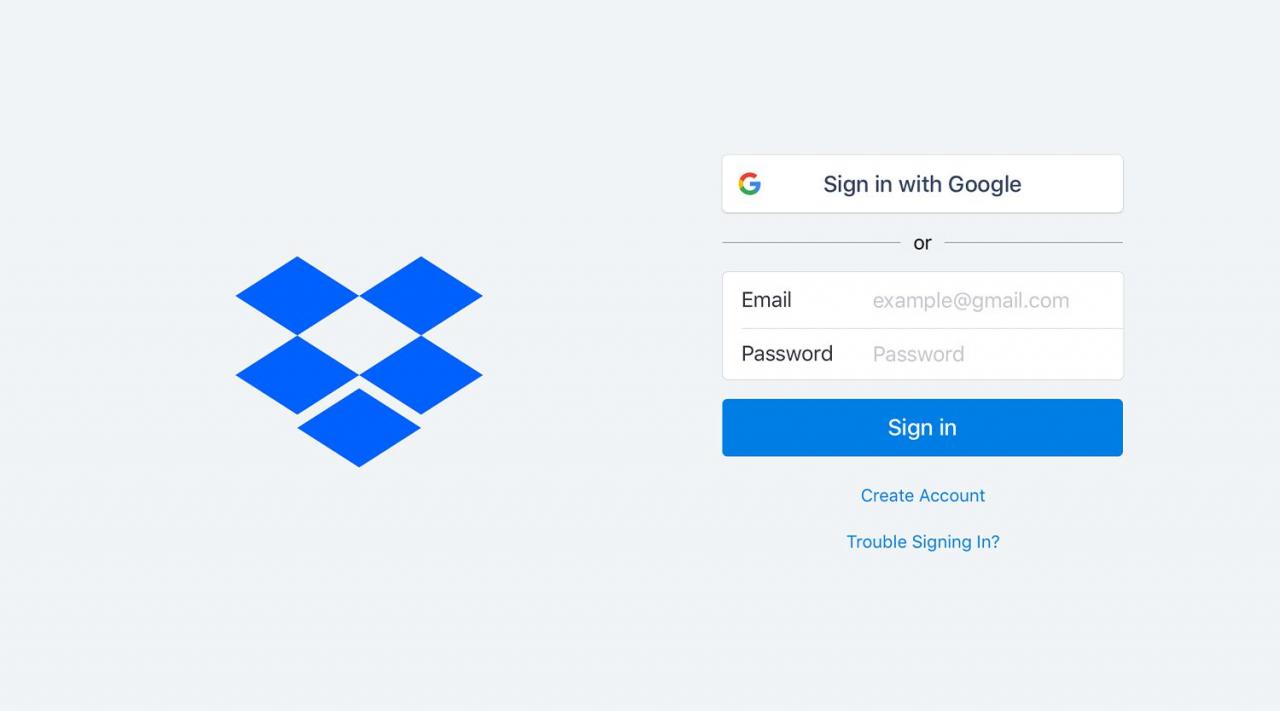
-
När du har loggat in frågas du om du vill ladda upp alla dina foton och videor till Dropbox. Du kan aktivera den här funktionen senare om du inte bestämmer dig.
Dropbox-mappen på din dator fungerar som alla andra mappar. Du kan skapa undermappar och dra och släppa filer var som helst i katalogstrukturen, och du kan komma åt alla dessa filer med Dropbox-appen på din iPad.
Överför foton från din iPad till din Dropbox
Nu när du har Dropbox fungerar kanske du vill ladda upp några av dina foton till ditt Dropbox-konto så att du kan komma åt dem från din dator eller dina andra enheter. Du gör detta från Dropbox-appen på din iPad, inte från appen Foton.
-
Öppna dropbox app på din iPad väljer du Hem or foton fliken längst ner på skärmen.
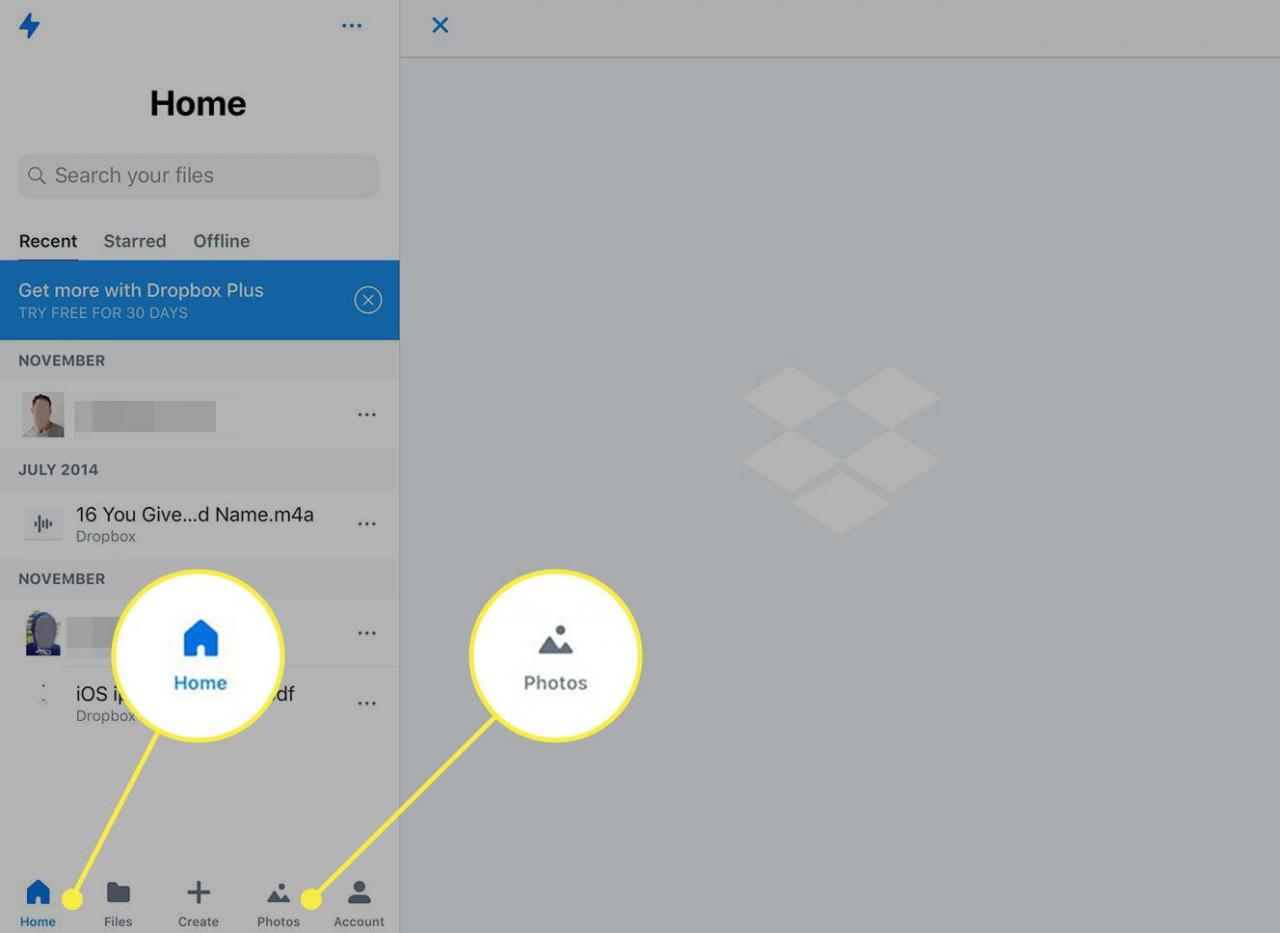
-
Tryck på + skylt.
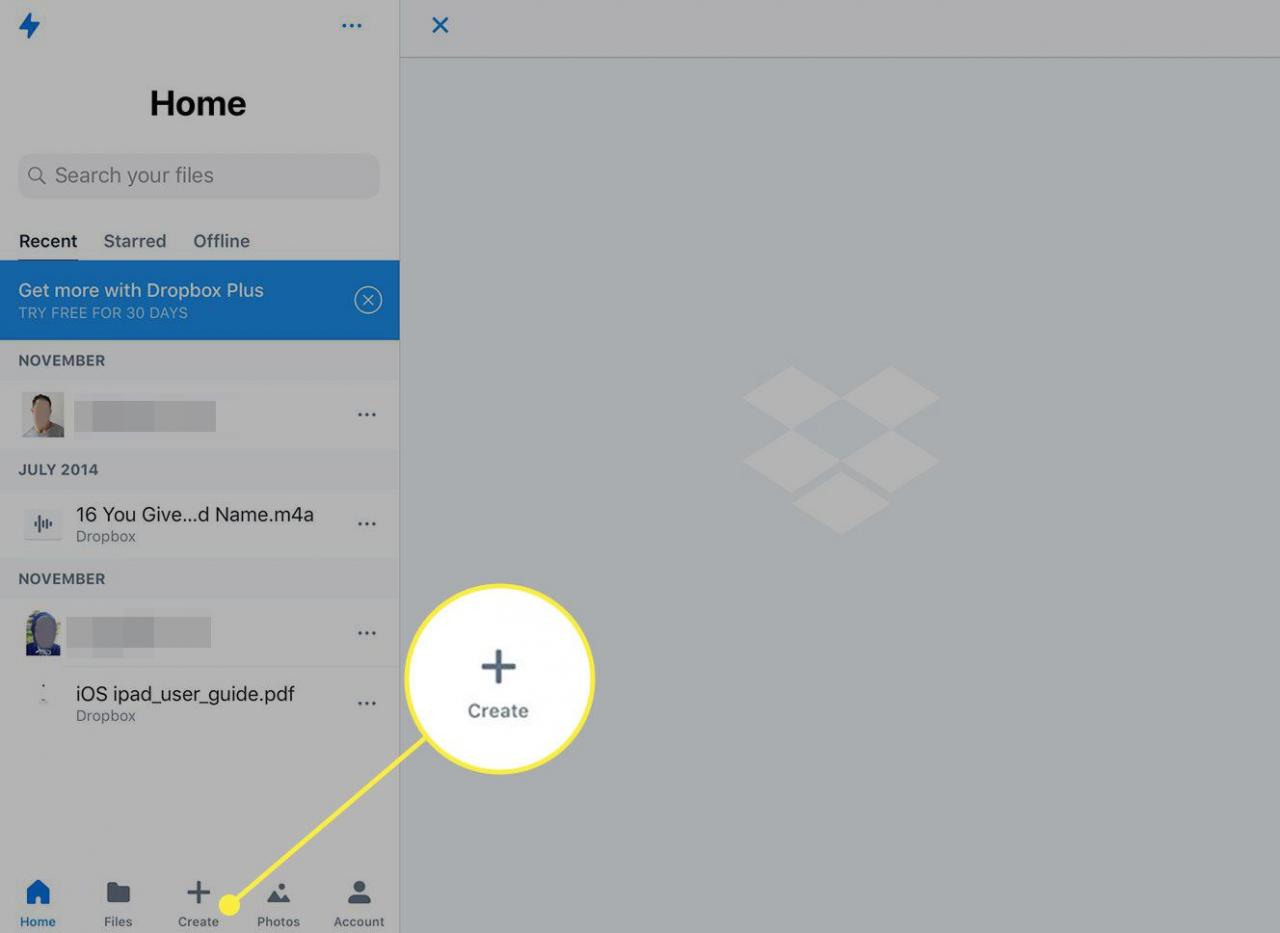
-
Tryck Överför bilder i menyn som öppnas.
Om du inte tidigare har gett Dropbox åtkomst till dina foton öppnas en skärm där du måste trycka Ändra åtkomst till foton. Du skickas till appen Inställningar för att aktivera behörigheten. Detta inträffar bara första gången du laddar upp foton.

-
Den vänstra panelen visar bilderna i iPad-appen Foton. Knacka Välja för att välja en hel grupp bilder eller klicka på enskilda foton för att välja dem. Knacka Nästa.
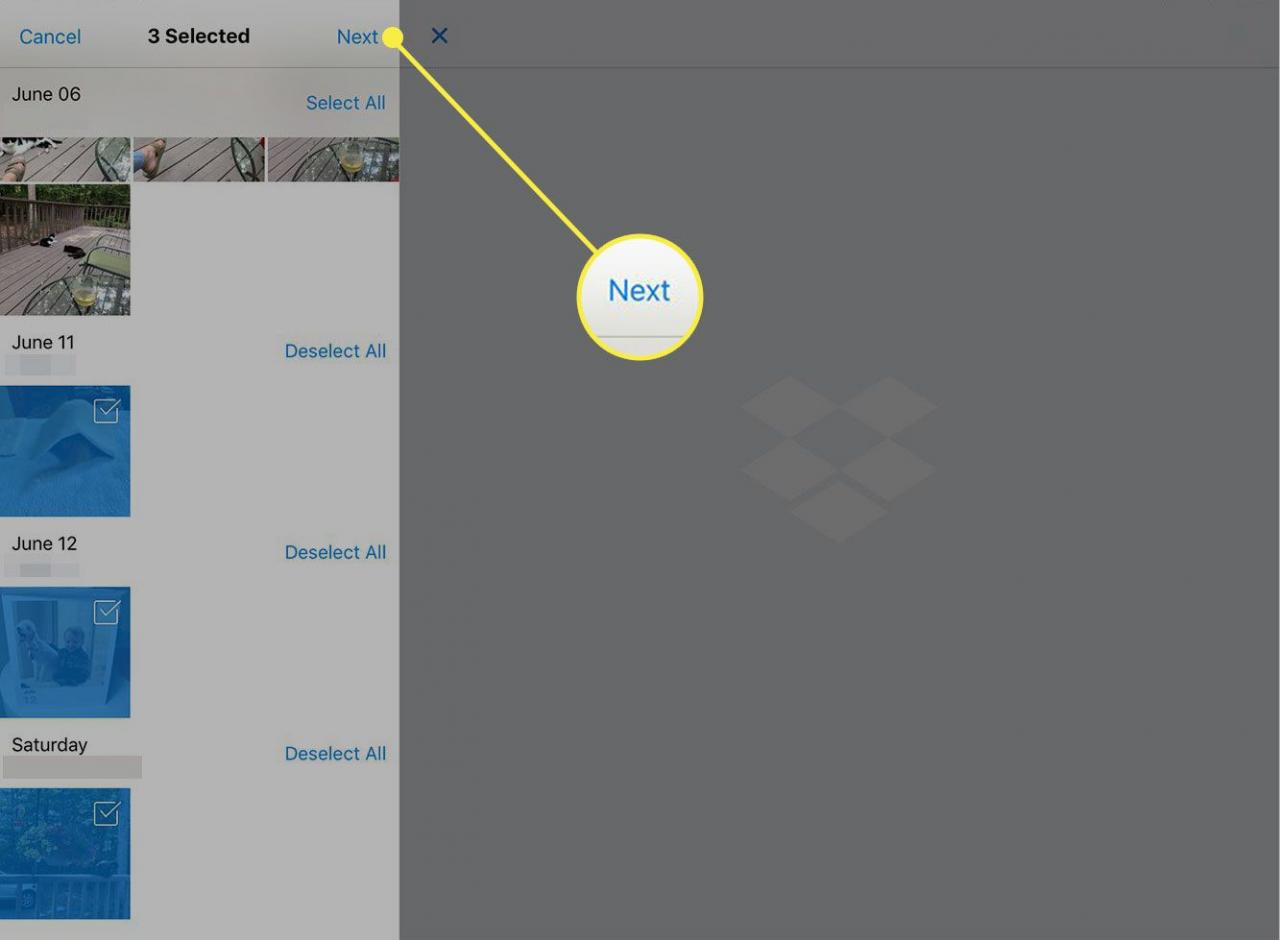
-
Tryck Välj en mapp.
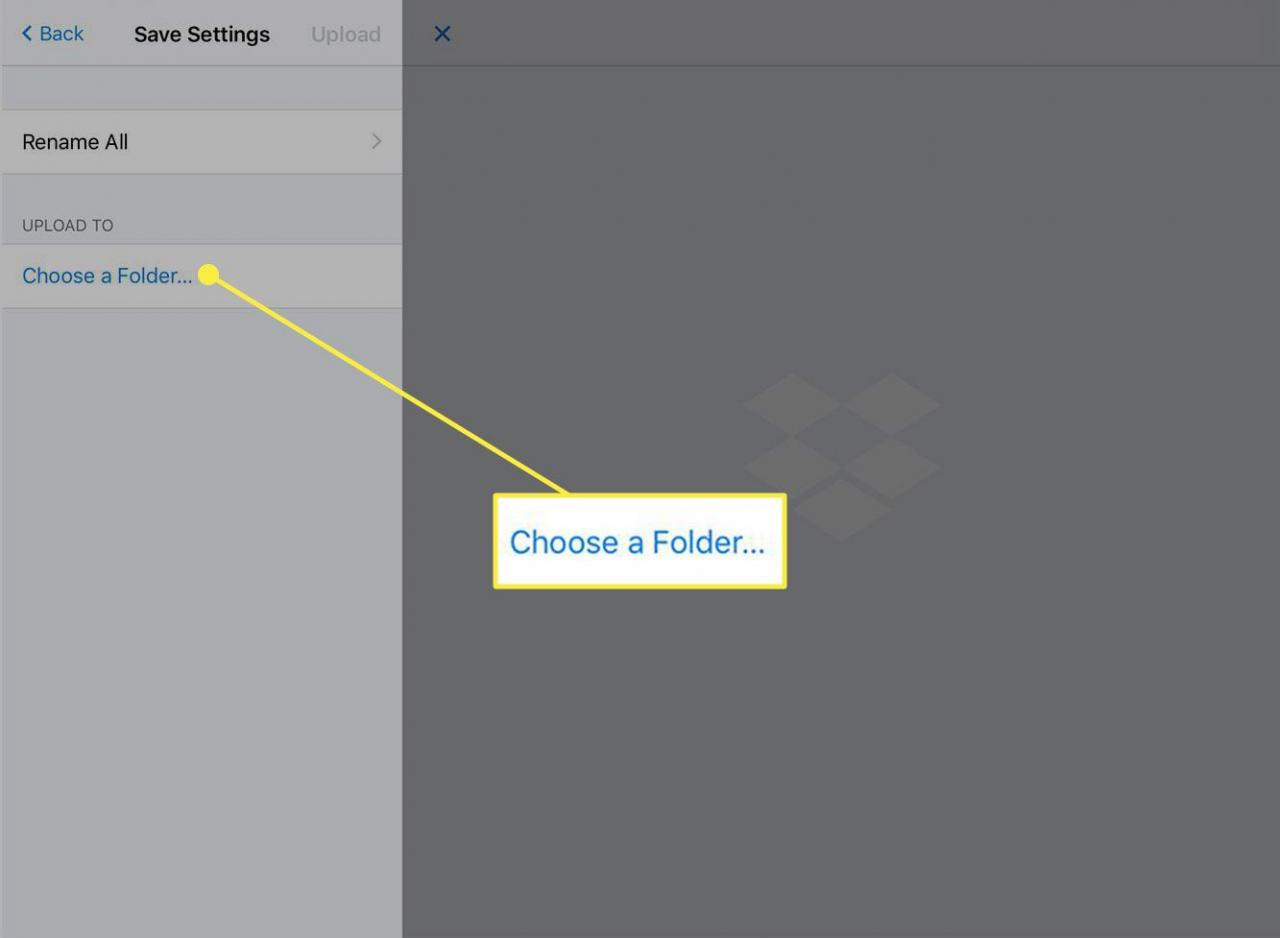
-
Välj en befintlig mapp i den vänstra panelen och tryck på Ställ in plats.
Tryck på för att skapa en ny mapp Skapa mapp längst ned på skärmen anger du ett namn och trycker på Skapa om igen. Tryck sedan på Ställ in plats.
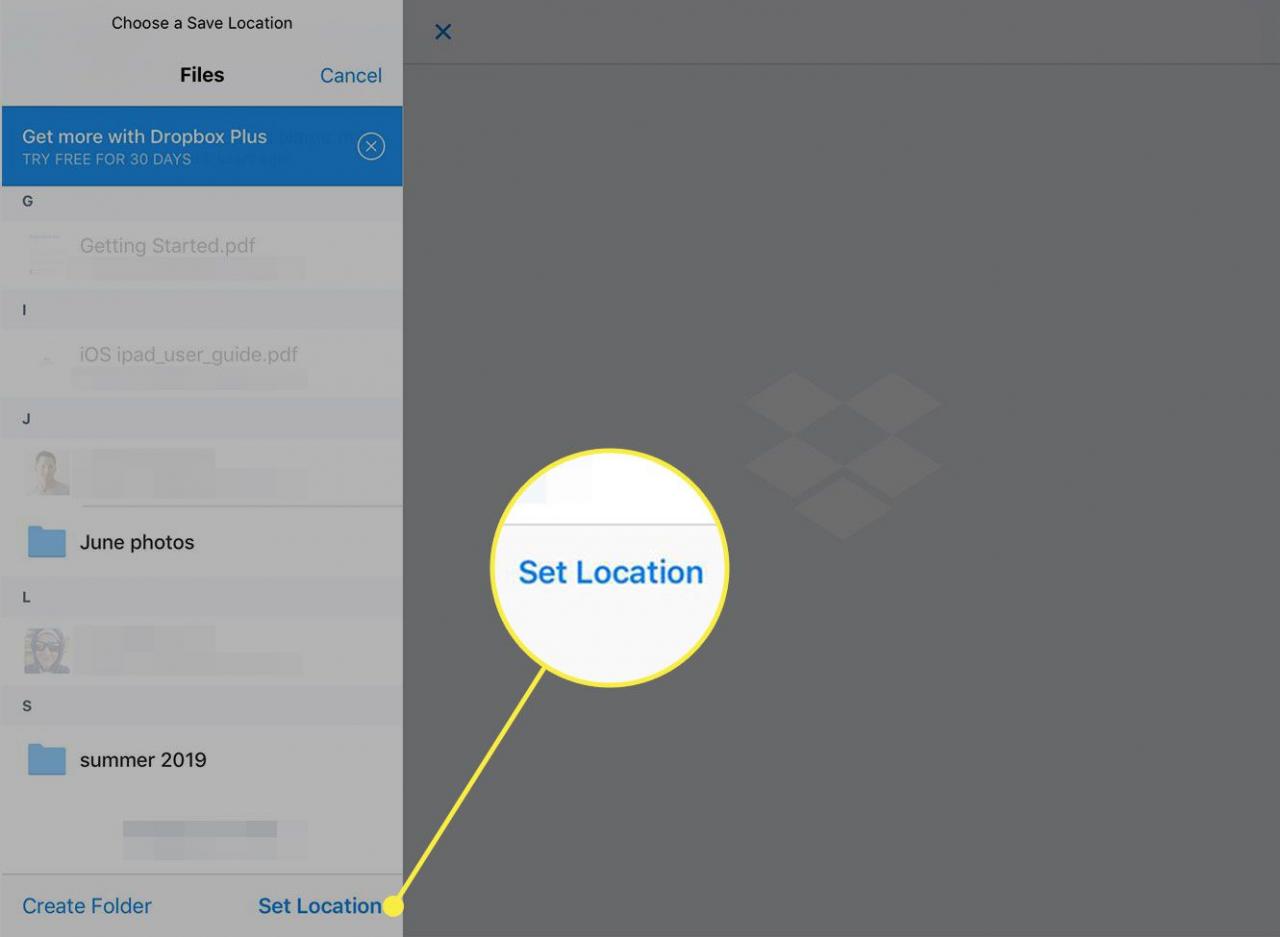
-
Tryck på på skärmen som öppnas Ladda för att påbörja överföringen av filer.
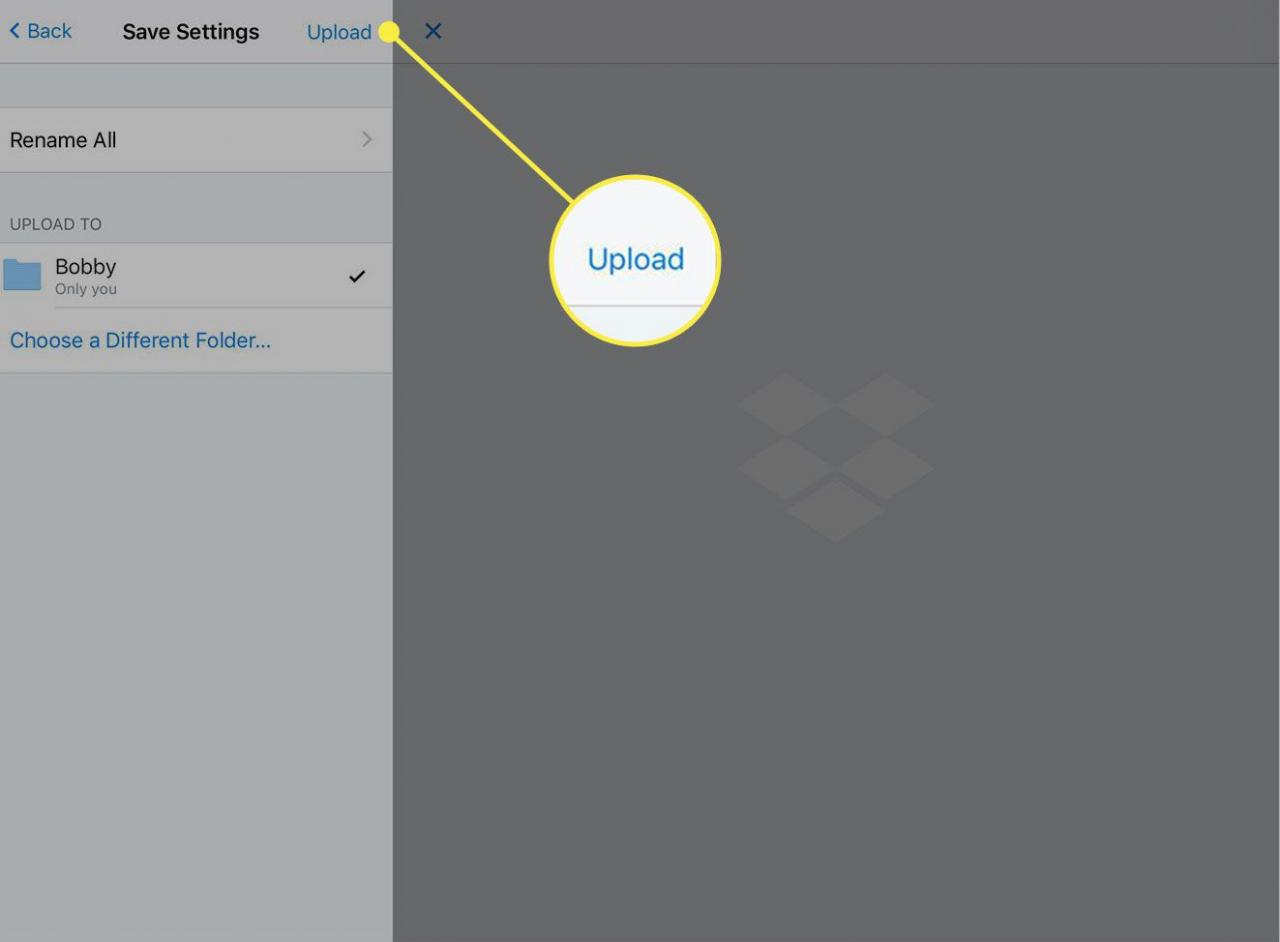
Dela mappar i Dropbox
Om du vill visa dina filer eller foton för dina vänner, dela en hel mapp i Dropbox med dem. När du är inne i en mapp trycker du på Dela knapp. Dropbox öppnar ett fönster där du kan skapa en länk till mappen och dela den.
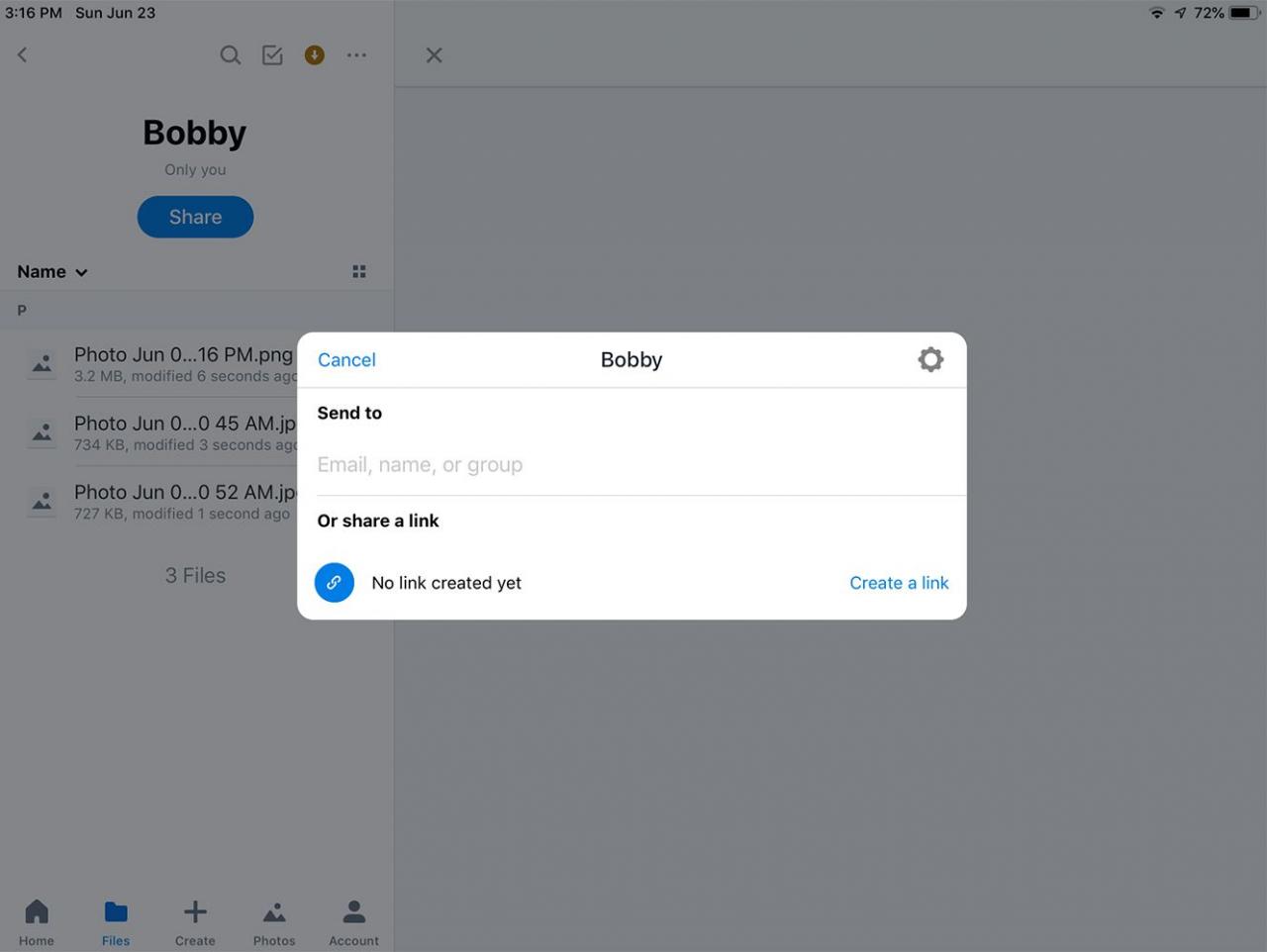
Dropbox är bara en av de många apparna du kan använda för att bli chef för din iPad.
